Si të shkruani shënime në OneNote 2013 në Android

Mësoni si të shkruani shënime në OneNote 2013 në Android me krijimin, hapjen dhe regjistrimin e shënimeve. Aplikoni strategji efektive për menaxhimin e shënimeve tuaja.
Që njerëzit të kenë akses në faqen tuaj të ekipit, duhet t'i shtoni në një nga grupet e paracaktuar - Anëtarët e sajtit, Pronarët e sajtit ose Vizitorët e sajtit. Për shembull, për të shtuar dikë në grupin e Anëtarëve të sitit :
Hyni në sajt si pronar i sajtit dhe më pas zgjidhni Veprimet e sitit→ Lejet e sitit.
Shfaqet një listë e grupeve të SharePoint.
Klikoni në grupin e Anëtarëve për faqen tuaj.
Shfaqet një listë e përdoruesve që tashmë janë anëtarë të grupit.
Zgjidhni I ri → Shto përdorues.
Shfaqet faqja Shto Përdorues.
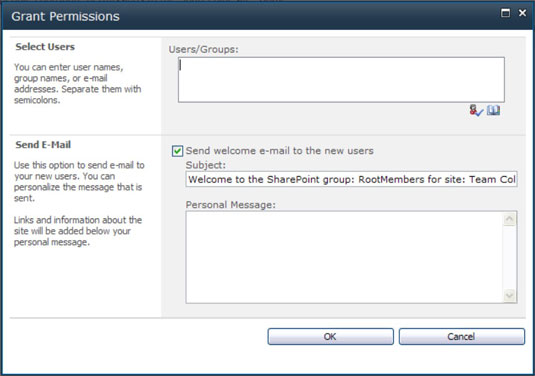
Në seksionin Zgjidh përdoruesit, shkruani emrat e llogarive individuale të përdoruesve ose grupeve të domenit në kutinë e tekstit Përdoruesit/Grupet.
Shkruani emrat në formën e llogarisë së domenit. Për shembull, nëse emri juaj i domenit është SP dhe emri i grupit të domenit është Punonjës, shkruani SPEmployees .
Nëse nuk i dini emrat e llogarive të përdoruesve, mund të shkruani adresën e postës elektronike. SharePoint përpiqet të hartojë adresën e e-mail për llogarinë. Për shembull, adresa e postës elektronike [email protected] zgjidhet te SPEmployees në domenin tim. Shanset janë që të mund të përdorni adresat e postës elektronike nga libri juaj i adresave në Outlook.
Për të kërkuar për llogaritë e përdoruesve, klikoni ikonën Libri. Përdorni kutinë e dialogut Zgjidh Personat dhe Grupet për të zgjedhur llogaritë e përdoruesve.
Nëse nuk mund të gjeni llogaritë që ju nevojiten, kontaktoni me IT për ndihmë.
Klikoni ikonën Kontrollo Emrat për të zgjidhur emrat e llogarive me sistemin e menaxhimit të identitetit.
Ikona Kontrollo Emrat është ikona e shenjës së kontrollit poshtë kutisë së tekstit Përdoruesit/Grupet. Kur klikoni këtë ikonë, SharePoint përpiqet të gjejë llogarinë e përdoruesit në sistemin e menaxhimit të identitetit, si p.sh. Active Directory (AD). Nëse SharePoint nuk mund ta gjejë përdoruesin, nuk mund ta shtoni llogarinë. Nëse emrat nuk zgjidhen, shihni IT për ndihmë.
Klikoni OK.
Përdorni grupe domenesh në vend të llogarive individuale të përdoruesve për të caktuar përdoruesit në grupet e SharePoint. Kontrolloni me IT për të përcaktuar nëse grupet e domenit janë të disponueshëm për të përmbushur nevojat tuaja. Megjithatë, nëse keni vetëm disa njerëz për të shtuar në grupin tuaj SharePoint, është marrëzi të kërkoni që IT të krijojë një grup domeni. Thjesht vazhdoni dhe shtoni manualisht përdoruesit tuaj.
Mësoni si të shkruani shënime në OneNote 2013 në Android me krijimin, hapjen dhe regjistrimin e shënimeve. Aplikoni strategji efektive për menaxhimin e shënimeve tuaja.
Mësoni si të formatoni numrat në një varg teksti në Excel për të përfshirë informacione të sakta dhe tërheqëse për raportet tuaja.
Në Excel 2010, fshini të dhënat apo formatin e qelizave lehtësisht me disa metoda të thjeshta. Mësoni si të menaxhoni përmbajtjen e qelizave me opsione të ndryshme.
Zhvilloni aftësitë tuaja në formatimin e elementeve të grafikut në Excel 2007 përmes metodave të thjeshta dhe efikase.
Mësoni se si të rreshtoni dhe justifikoni tekstin në Word 2010 me opsione të ndryshme rreshtimi dhe justifikimi për të përmirësuar formatimin e dokumenteve tuaja.
Mësoni si të krijoni makro në Excel 2019 për të automatizuar komandat dhe thjeshtuar detyrat tuaja.
Mënyra vizuale dhe e shpejtë për të vendosur një ndalesë skedash në Word 2016 është përdorimi i vizores. Zbulo disa këshilla dhe truke për përdorimin e skedave në këtë program.
Mësoni si të formula boshtet X dhe Y në Excel 2007, duke përfshirë mundësitë e ndryshimit të formatimeve për grafikët e ndryshëm.
Eksploroni se si Excel mund t
Mësoni se si të përdorni veçorinë Find and Replace të Excel 2007 për të gjetur dhe zëvendësuar të dhëna në mënyrë efikase. Kjo udhëzues është e përshtatshme për të gjithë përdoruesit që dëshirojnë të rrisin produktivitetin e tyre.







